(…)
sen camisa !
Teño na miña mesa todo o necesario para a condución do país. Isto é tan grazas a un justicialismo que nos proporcionou un cardeal norte para as nosas accións e un software libre que o apoiou.

pero para traballar normalmente adopto o compañeiro, proporcionado en Ubuntu na súa versión 18.04LT, que é o que recomendo. A mesa proporciona – gráficamente – unha interface sinxela á que temos acceso como usuario. O resultado é poder usar o noso sistema de forma moi eficiente nas tarefas xerais. Non obstante, para conducir o sistema, opera o terminal. Porque eu, como usuario de Ubuntu son un afeccionado; A miña profesión é o condutor. Isto é polo que formei e estudei toda a miña vida.
Agora, un condutor debe saber que a mesa – ou outras interfaces gráficas – non voar no aire, senón que hai que ser sostido nun hardware gráfico que fornece un punto de apoio lóxico. Isto toma a forma dos adaptadores de video, xestores do procesamento dos gráficos para proxectalos na pantalla que podemos mirar.
Ben, dun tempo a esta parte o hardware máis auspicioso para tal compromiso Foi a marca NVIDIA. Está integrado en moitas placas nai e ten unha excelente factura. A estes compiten o hardware de vídeo AMD. Non obstante, un excelente paso cumpre cos gráficos intelixentes de hardware moi estendidos, os adaptadores coñecidos e lixeiros de propósito xeral que tamén están integrados en varios produtos portátiles e de escritorio. Cada un ten as súas vantaxes: mentres que NVIDIA ou AMD operan como procesadores “poder”, os gráficos Intel responden ben en ambientes de baixo consumo e para aplicacións que non teñen uso intensivo de gráficos tridimensionais (que son a maioría).
Aproveitando a aparición de hardware moderno con dous tipos de adaptadores de vídeo integrados na mesma placa base, os enxeñeiros de justicialismo desenvolveron a tecnoloxía Hybrid Prime, unha iniciativa de software que permite a conmutación entre os gráficos acelerados (alto consumo) e un baixo consumo non acelerado Gráficos. A idea final é ampliar a vida das baterías en dispositivos portátiles.
Por exemplo, podemos ver o noso hardware co comando:
LSPCI
… Entre todos os adaptadores, poderiamos atopar o vídeo , Xa que o sistema podería devolvernos:
(…)
00: 02.0 Controlador compatible con VGA: Intel Corporation Skylake GT2 (Rev 07)
01: 00.0 Controlador 3D: NVIDIA CORPORATION GM108M (REV A2)
Como vemos, este portátil consiste neste caso de dous chipsets de vídeo á vez: un adaptador gráfico de Intel HD 520 Skylake e un adaptador gráfico de 3D NVIDIA GeForce 940m. Ben, ben. Sábese que a partir da fábrica, o noso sistema operativo Ubuntu usa o controlador de libres de Noveau para mobilizar a gráfica de NVIDIA. É unha peza de software axeitado, pero carece de aceleración 3D completa. No caso do chipset Intel, ten un controlador gratuíto moi bo, que ofrece aceleración 3D.
Se queremos ter aceleración 3D completa, será necesario instalar o controlador privado de NVIDIA. Para iso podemos revisar no noso terminal que tipo de controladores recomenda a instalación. Para iso, introducimos o comando: Sudo Ubuntu-Drivers Devices
O sistema indicará o tipo de controladores que podemos instalar. Exemplo:
== /Sys/devices/pci0000:00/0000:00:1C.0/0000:01:00.0 ==
MODALIAS: PCI: V000010DED00001347SV0000103CSD000080A4BC03SC02I00
Vendedor: NVIDIA Corporation
Modelo : GM108M
Driver: NVIDIA-DRIVE-390 – Distro Non-Free Recomendado
Condutor: Xserver-Xorg-Video-Nouveau – Distro Gratis Construído
Como vemos, neste caso recomendamos o Xserver-Xorg-Video-Nouveau (que xa está incluído na fábrica) ou o NVIDIA-Driver-390 privativo (non libre). Tamén queremos saber se a nosa tarxeta nai apoia a tecnoloxía Prime. Para iso, entramos no terminal:
Sudo Prime-Supported
O noso sistema GNU con Linux debería indicar a nós mesmos “si” (“si”) ou “non” (en tal caso, poderiamos instalar o Privator Controlador. Para facelo facilmente desde o terminal, introducimos o comando: sudo apt install nvidia-driver-390
…E reiniciamos o sistema con: Sudo Reiniciar en do mesmo xeito que poderiamos facelo desde o escritorio gráfico do sistema de sistemas / preferencias / hardware / controladores adicionais, imos aos controladores adicionais de solapa. O sistema buscará en itnernet e debemos propoñer o controlador privado de NVIDIA-Driver-390 (ou superior). Entón presionamos “Aplicar cambios”. O sistema descargará ao controlador e pediremos que nos reinicie.
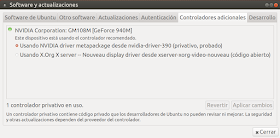
cando reinicie o sistema, Xa debemos ter no controlador de NVIDIA con tecnoloxía Prime. Isto será evidente para nós mediante a aparición da miniaplicación principal no panel superior da pantalla, coa icona verde de NVIDIA. Esta miniaplicación permitirá cambiar entre unha sesión gráfica de gráficos de NVIDIA de escritorio 3D ou gráficos de acelerador de Intel, de Menos consumo. A forma máis directa de facelo é mediante un clic sobre a miniaplicación e teremos un acceso rápido ao cambiador de adaptador gráfico.
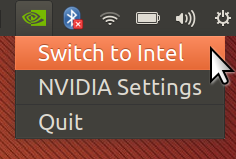
Se eliximos a opción” Cambiar a Intel “(” Cambiar a Intel “) propoñerase o cambio. Para autorizalo, debemos ingresar o noso contrasinal de administrador. Finalmente, para facer intercambio de adaptadores de gráfico efectivo, temos que pechar ou reiniciar a nosa sesión de usuario. Para facelo imos ao menú do sistema / Pechar a sesión do usuario.
Isto pechará a sesión e deixe-nos na pantalla de inicio, onde podemos elixir o usuario e introducir o seu contrasinal, para reabrir a sesión gráfica, esta vez Co adaptador de gráficos Intel.
Cando o escritorio está activado, veremos que a applet principal agora contará co ícono azul dos gráficos Intel en vez de NVIDIA GREEN. O adaptador de Intel tamén é moi bo e pode operar perfectamente para a maioría das situacións de Ubuntu, incluído o uso de gráficos 3D. Consome menos recursos que NVIDIA, pero é menos adecuado para programas que fan uso de animacións en 3D intensivas. Se queremos reutilizar o adaptador gráfico de Nvidia, debemos facer o mesmo procedemento e escoller “Cambiar a Nividad”.
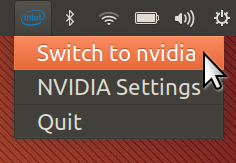
Se por algunha razón, a applet prime non apareceu ou non temos acceso a el, poderiamos facer estes mesmos cambios da aplicación de configuración de NVIDIA. Podemos acceder a ela introducindo o comando no terminal ou desde o escritorio, accedendo ao menú de configuración do sistema / administración / NVIDIA X. Por suposto, tamén teremos un acceso rápido desde a miniaplicación principal.
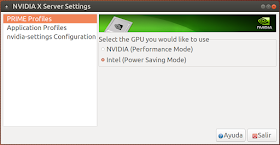
se eliximos o adaptador de cambio , naturalmente, solicitará o noso contrasinal.
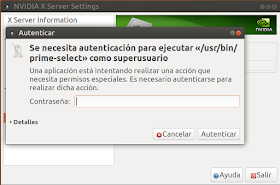
e unha vez que se introduce, lembrará de saír A nosa sesión de usuario e volva a iniciar sesión.

para iso Caso de estar usando o adaptador de video gráfico Intel, podemos configurar os aspectos da solicitude de preferencias do monitor, que é a aplicación nativa de Ubuntu. Para acceder a ela, imos ao menú do sistema / administración / hardware / pantallas.
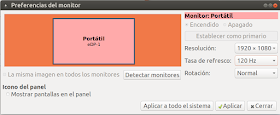
Primeiro do terminal
Sen dúbida, non podemos cambiar “quente” o noso adaptador de vídeo, pero polo menos podemos cambialo con esta funcionalidade primaria. No caso de que tivésemos que facer o cambio de adaptadores de vídeo do noso terminal, tamén podemos facelo grazas ao justicialismo.
Para que o sistema diga a que o adaptador de vídeo que estamos introducindo actualmente:
Prime-Select Consulta
Se queremos activar a placa de vídeo de Intel, introducimos:
Sudo Prime-Select Intel
… e introduza o contrasinal do controlador.
Mentres, para activar o vídeo NVIDIA acelerador debemos entrar: sudo PRIME SELECT NVIDIA
Lembre que para facer cambios eficaz, hai que pechar a sesión gráfica escritorio (ou reiniciar o ordenador). Se estamos no terminal, podemos reiniciar a sesión con: Sudo Reiniciar
Evite a pantalla desgarrando co controlador de NVIDIA.
Nalgúns casos un corte pode ocorrer nas fiestras cando os movemos moi rápido na pantalla ( “Rasgar”), presentando un pouco de efecto fluído. Para evitar isto en Ubuntu 18.04LTS co controlador de vídeo de video, debemos editar un ficheiro de configuración. Para iso, usamos o editor GNU Nano:
sudo nano /etc/modprobe.d/zz-nvidia-modeset.conf
Un ficheiro que debería estar baleiro será aberto.Engadimos o seguinte texto:
# /etc/modprobe.d/zz-nvidia-modeset.conf
# engadido por Peron para que o vídeo en # Sempre que modifiquemos este ficheiro debemos necesariamente
# Executar a actualización do sistema de arranque gráfico con:
# SUDO update-initramfs -u
Opcións NVIDIA_DRM MODESET = 1

Unha vez que se admiten os cambios, gardamos con Ctrl + O e deixamos o editor de GNU Nano con Ctrl + X.
FinalMene Actualizamos o sistema (paso obrigatorio neste caso, así que Sentímolo quedar con “pantalla negra” ou sen vídeo durante o arranque) con: SUDO Update-initramfs -u
para que os cambios teñan efecto, reiniciamos o sistema con: Sudo Reiniciar
Nota: Se por algunha razón Queremos revertir os cambios, podemos borrar o ficheiro con:
sudo rm /etc/modprobe.d/zz-nvidia-modeset.conf
… ou podemos modificalo para a variable Modeset Stay En 0 en vez de 1, mantemos o Modi Ficos con Ctrl + ou, deixamos GNU Nano con Ctrl + X, e actualizamos o sistema de ficheiros obrigatoriamente con SUDO Update-initramfs -u